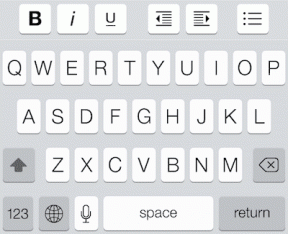Cara Menambahkan Beberapa Akun Dropbox Ke Android
Bermacam Macam / / December 02, 2021

Dropbox sangat bagus untuk menyimpan konten di cloud. Dropbox membuat konsep cloud drive menjadi mainstream dan membuat banyak orang mencadangkan foto-foto berharga mereka, tetapi ketika menyangkut fitur pro itu masih tertinggal. Misalnya, Dropbox menyertakan a Sinkronisasi selektif fitur di mana Anda dapat memilih folder mana yang muncul di komputer. Ini bisa sangat bagus jika Anda hanya ingin menggunakan satu akun untuk penggunaan pribadi dan pekerjaan Anda. Tapi masalahnya adalah siapa pun yang memiliki akses ke komputer Anda bisa masuk ke pengaturan Dropbox dan mengubah atau menambahkan folder lain. Jika mereka sangat jahat, mereka dapat menghapus dokumen penting atau membocorkannya.
Itulah sebabnya sebagian besar pekerja kantoran memiliki dua akun Dropbox, satu hanya untuk bekerja dan lainnya untuk penggunaan pribadi. Namun, bagaimana jika Anda ingin mengakses file kantor di ponsel pintar/tablet Android saat bepergian? Aplikasi resmi hanya memungkinkan Anda masuk dengan satu akun dalam satu waktu. Ada jawaban untuk ini... tiga jawaban sebenarnya.
1. Penjelajah Berkas ES
Penjelajah Berkas ES adalah binatang dari sebuah aplikasi. Yang harus dimiliki untuk setiap pengguna listrik. Anda dapat mengelola seluruh sistem file Android Anda dengan aplikasi ini dan bahkan mengirim dan menerima file melalui Wi-Fi.
Ada banyak hal yang dapat dilakukan aplikasi ini, salah satunya adalah memungkinkan Anda menggunakan beberapa akun Dropbox sekaligus.
Fitur ini tersembunyi dengan baik jadi ikuti langkah-langkah ini untuk menambahkan beberapa akun Dropbox ke ES File Explorer.
Langkah 1: Luncurkan aplikasi dan ketuk yang aneh Jaringan+Telepon ikon di kiri atas. Ini akan memunculkan sidebar.

Langkah 2: Dari bilah sisi, ketuk Awan. Anda akan dibawa ke layar baru.


Langkah 3: Sekarang ketuk Baru dari menu bawah dan pilih Dropbox. Sebuah popup dengan halaman login Dropbox akan muncul. Masuk dengan kredensial Anda dan di layar berikutnya ketuk Mengizinkan.
Akun Dropbox Anda telah ditambahkan ke Awan bagian dari ES File Explorer. Dari halaman yang sama, ketuk Baru dan ikuti langkah 3 untuk menambahkan akun lain.
2. Manajer Berkas B1
ES File Explorer bisa terasa agak terlalu rumit bagi pengguna Android baru. Ada terlalu banyak hal yang terjadi di sana dan kemungkinan Anda menekan tombol yang salah dan menghapus file penting cukup tinggi.
Sebagai alternatif, lihat Manajer Berkas B1. Ini adalah aplikasi yang sangat sederhana namun kuat.
Langkah 1: Buka aplikasi dan geser dari tepi kiri layar untuk membuka bilah sisi. Dari sini Anda akan melihat opsi yang disebut Jaringan. Ketuk + tanda di sampingnya.


Langkah 2: Dari popup, pilih Dropbox dan masukkan kredensial Anda di layar berikutnya. Setelah masuk, ketuk Mengizinkan untuk memberikan akses aplikasi ke folder Dropbox Anda.

Dan itu saja. Semua yang ada di akun Dropbox Anda akan muncul di B1 File Manager.
Ikuti langkah 1 dan 2 lagi untuk menambahkan akun Dropbox lainnya.
Untuk mengakses salah satu akun Anda, buka bilah sisi, ketuk Jaringan lalu pilih akun. Sesimpel itu.
3. CloudGOO
CloudGOO ($0,99) adalah aplikasi luar biasa yang memungkinkan Anda menggabungkan penyimpanan cloud dari berbagai layanan (google Drive, OneDrive, Dropbox, Box, SugarSync, dan Amazon) dan mengubahnya menjadi satu drive penyimpanan mega raksasa. Ini menangani manajemen file itu sendiri sehingga Anda tidak perlu khawatir tentang apa yang terjadi di mana.
Aplikasi ini memungkinkan Anda menambahkan beberapa akun Dropbox. Dan ada dukungan untuk setiap layanan penyimpanan cloud utama di luar sana.
Langkah 1: Instal aplikasi dan daftar akun CloudGOO.
Langkah 2: Anda akan diminta untuk menambahkan "drive". Yang hanya merupakan penyedia layanan cloud pilihan Anda. Klik Tambahkan drive dan pilih Dropbox dari opsi di sini.


Langkah 3: Anda akan dibawa ke browser web tempat Anda harus masuk ke akun Dropbox Anda dan mengizinkan akses CloudGOO ke file Anda. Saat Anda masuk dengan situs web, CloudGOO tidak akan menyimpan kata sandi Anda.

Langkah 4: Ikuti langkah 2 dan 3 lagi untuk masuk ke akun Dropbox lain.
ES vs B1 vs CloudGOO
- Jika Anda adalah pengguna hebat yang tahu jalan di sekitar ES, bagus, terus gunakan itu untuk mengakses beberapa akun Dropbox.
- Anda baru mengenal Android dan tidak ingin sesuatu yang rumit dan Anda sedang mencari solusi gratis untuk mengakses beberapa akun Dropbox? Manajer File B1 itu.
- Jangan keberatan membayar satu dolar untuk aplikasi yang memungkinkan Anda menambahkan banyak akun untuk lebih dari 5 layanan dan akan membiarkan Anda menggabungkannya menjadi satu drive super yang mengurus semua hal manajemen file olehnya? Lanjutkan dan unduh CloudGOO.